શું તમે એ જાણવા માગો છો કે જન્મદિવસનો વીડિયો કેવી રીતે બનાવવો, તો આજે હું તમને એક એપ દ્વારા જન્મદિવસનો વીડિયો બનાવતા શીખવીશ.
હું તમને એક એપ વિશે જણાવીશ, જેની મદદથી તમે કોઈપણ કેટેગરીના વીડિયો બનાવી શકો છો, પછી તે તમારી પત્નીનો જન્મદિવસ હોય કે બહેન, ભાઈ, મિત્રનો જન્મદિવસ હોય, તમે થોડીવારમાં તેના માટે ખૂબ જ સારો વીડિયો બનાવી શકો છો. તેને કોઈપણને મોકલો અથવા તમે તેને તમારા સ્ટેટસમાં પણ રાખી શકો છો, તો ચાલો આ લેખ શરૂ કરીએ.

મોબાઈલ થી Birthday નો વિડીયો કેવી રીતે બનાવશો?
જો કે, તમને મોબાઈલથી જન્મદિવસના વીડિયો બનાવવા માટે ઘણી બધી એપ્સ અને વેબસાઈટ્સ મળશે, પરંતુ આજે હું તમને એક ખૂબ જ સારી એપ વિશે જણાવીશ, જેનો હું જાતે ઉપયોગ કરું છું અને મને તે એપ ખૂબ જ ગમી છે, તેથી જ હું તમને તેના વિશે જણાવીશ. પણ. હું પ્રશંસા કરું છું અને મને આશા છે કે તમને પણ આ એપ્લિકેશન ગમશે
આ એપનું નામ લિરિકલ છે. તમને આ એપ પ્લેસ્ટોરમાં પણ મળશે અને તમે નીચે આપેલી લિંક પરથી આ એપ ડાઉનલોડ પણ કરી શકો છો અને તમે આ એપનો ઉપયોગ કેવી રીતે કરવો તે જાણવા માગો છો તો તમને નીચે સ્ટેપ બાય સ્ટેપ મળશે. વિગતવાર જણાવશો.
સ્ટેપ-1 તમારે પહેલા આ એપ ડાઉનલોડ કરવી પડશે, ડાઉનલોડ કરવા માટે તમે ઉપર આપેલ લિંક પરથી ડાઉનલોડ કરી શકો છો, તમારે તેના પર ક્લિક કરવાનું રહેશે અને તમારે Birthday લખીને સર્ચ કરો
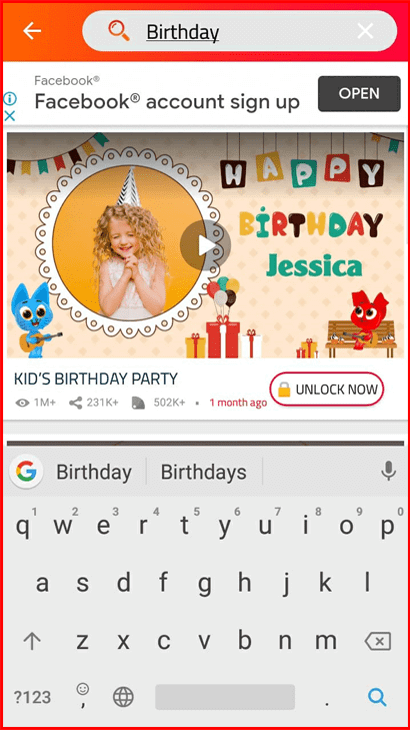
STEP-2 હવે તમારી સામે ઘણા બધા ટેમ્પલેટ્સ આવશે, તમે તમને ગમે તે રમી અને જોઈ શકો છો અને જો તમારે તમારા કોઈ મિત્રનો કે કોઈ જન્મદિવસનો ફોટો તેમાં મુકવો હોય તો તમારે તે ટેમ્પ્લેટ હેઠળ હવે અનલોક કરવું પડશે. તમને એક બટન લખેલું મળશે, તમારે તેમાં ક્લિક કરવાનું રહેશે, ત્યારબાદ એક બોક્સ ખુલશે, જેમાં તમને વોચનું બટન મળશે.
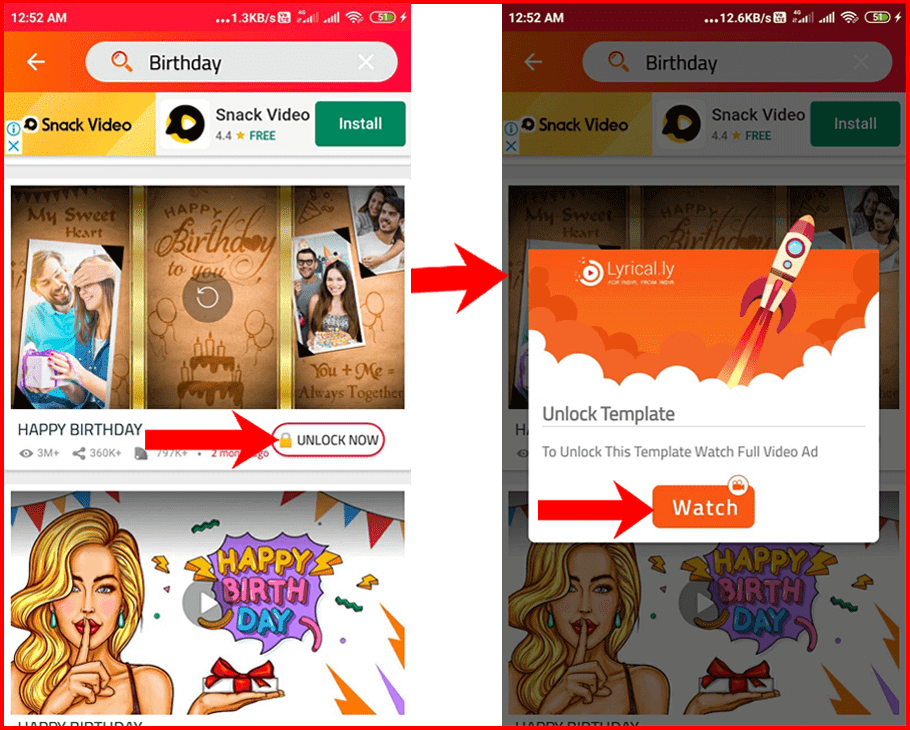
સ્ટેપ-3 હવે UNLOCK NOW ને બદલે, તમારી સામેએક ડાઉનલોડ આઇકોન દેખાશે , તમારે તેના પર ક્લિક કરવાનું રહેશે, હવે તમારો ટેમ્પ્લેટ ડાઉનલોડ થવાનું શરૂ થશે, તે ડાઉનલોડ થતાં જ તમને ત્યાં યુઝ નાઉ બટન
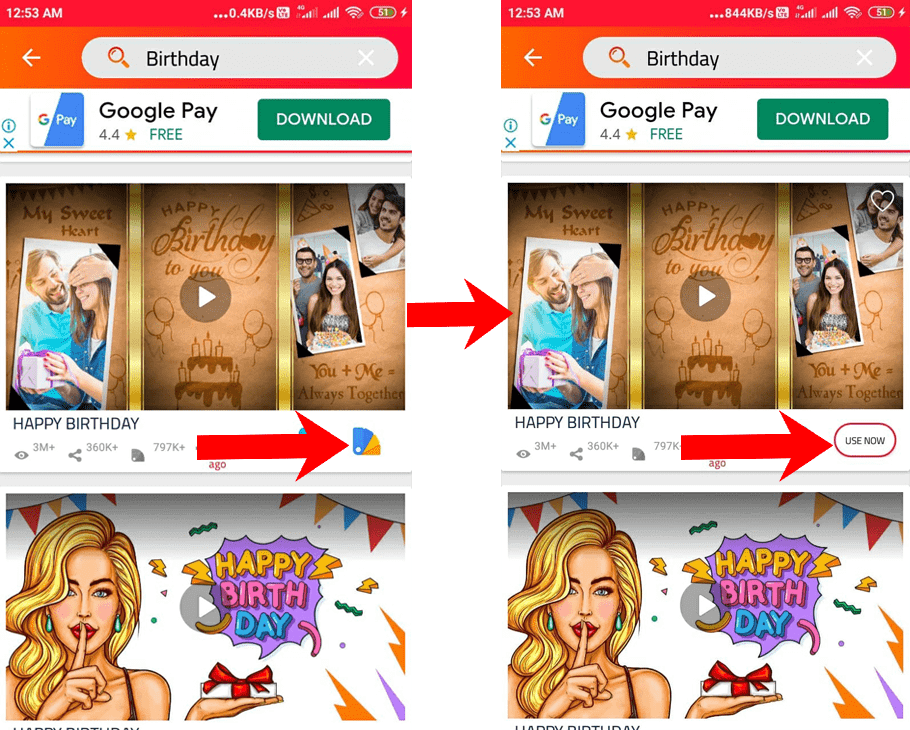
સ્ટેપ-4 હવે તમારે USE NOW ના બટન પર ક્લિક કરવાનું રહેશે , ત્યારબાદ તમારા મોબાઈલના તમામ ફોટા તમારી સામે દેખાશે, ત્યારબાદ તમે જેના માટે આ વિડિયો બનાવી રહ્યા છો તેના ફોટા પસંદ કરો, ધ્યાનમાં રાખો કે તમને નીચે પસંદ કરવા માટે કહેવામાં આવે છે તે પ્રમાણે ઘણા બધા ફોટા. તે પસંદ કર્યા પછી, તમારે Ok બટન પર ક્લિક કરવાનું રહેશે અને પછી નેક્સ્ટ બટન પર ક્લિક કરવું પડશે, તે પછી તમારે તે ફ્રેમ અનુસાર ફોટોને મોટો કરવાનો રહેશે અને પછી સેવ બટન પર ક્લિક કરવું પડશે.
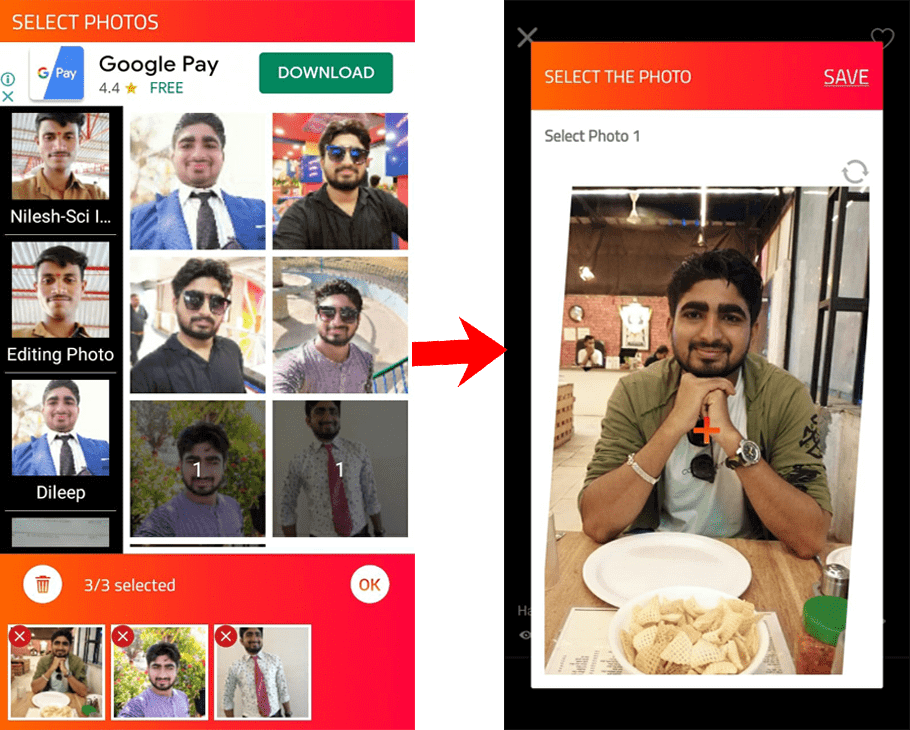
સ્ટેપ-5 સેવ પર ક્લિક કર્યા પછી રેન્ડર2. જુઓ પછી જો તમે રેન્ડર ઓપ્શન પર ક્લિક કરશો તો તમારો વિડિયો સેવ થઈ જશે, વિડિયોની વચ્ચે તમને લોગો શો દેખાશે. આ એપ્લિકેશન. હું જોઈ શકું છું
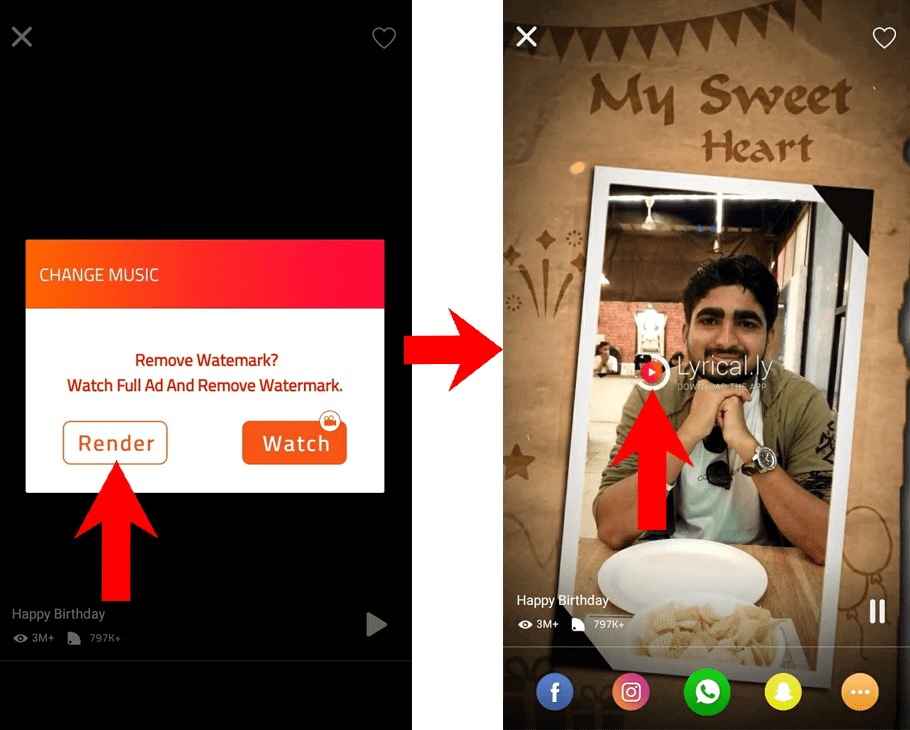
સ્ટેપ-6 જો તમે વોચ ઓપ્શન પર ક્લિક કરશો તો તમારે આ એપમાં કેટલીક વિડિયો જાહેરાતો જોવાની રહેશે અને વિડિયો જાહેરાતો પૂરી થતાં જ તમારે જાહેરાતો બંધ કરવી પડશે અને તમારું વિડિયો બનાવવાનું શરૂ થશે અને હવે જે વિડિયોમાં હશે. બનાવેલ છે, તમારી પાસે વિડિયોમાં કોઈ વિડિયો નહીં હોય. કોઈપણ રીતે લોગો કે બેનર દેખાશે નહીં
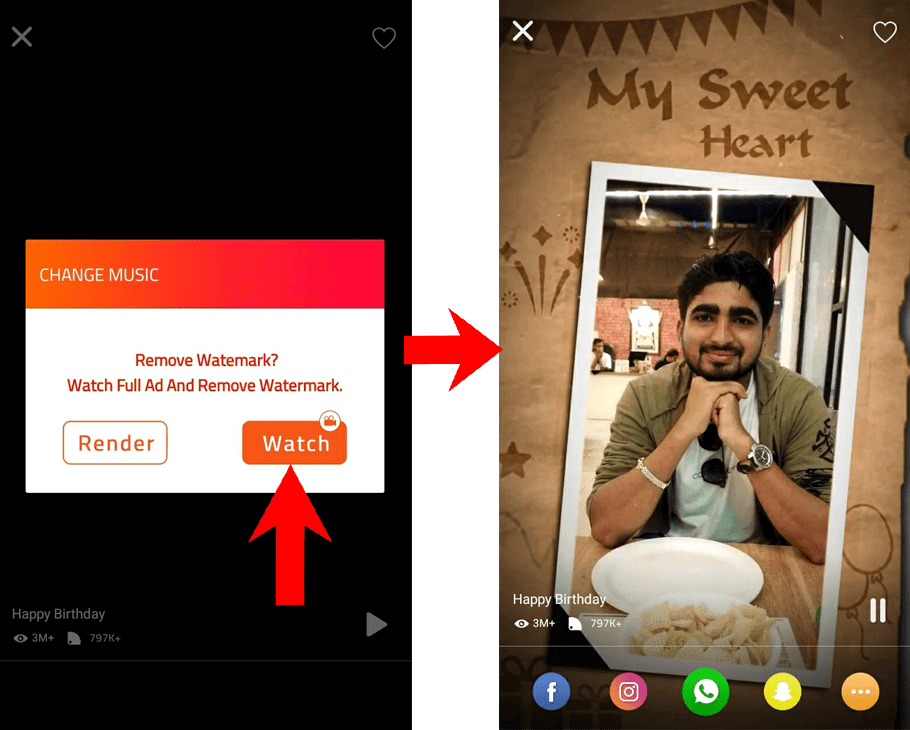
તો તમે તમારા અનુસાર આ બેમાંથી કોઈપણ વિકલ્પ પસંદ કરી શકો છો અને સિલેક્ટ કર્યા પછી તમારો વિડિયો બનાવવા અને તમારા મોબાઈલમાં સેવ કરવામાં 1 થી 2 મિનિટનો સમય લાગી શકે છે, ત્યાં સુધી તમારે રાહ જોવી પડશે અને ત્યારપછી તમારો વીડિયો તમારો રહેશે. મોબાઈલમાં સેવ થઈ જશે અને તમે તેને ગમે ત્યાં શેર કરી શકશો અને તમે તેને તમારા સ્ટેટસમાં પણ મૂકી શકશો.
સમાપ્ત
હું આશા રાખું છું કે તમને મારો આ લેખ પસંદ આવ્યો હશે અને જો તમને આ એપનો ઉપયોગ કરવામાં કોઈ સમસ્યા આવી રહી હોય, તો તમે તમારી સમસ્યા નીચેની કોમેન્ટમાં લખી શકો છો, અમે તમારી દરેક કોમેન્ટનો ચોક્કસ જવાબ આપીશું અને કૃપા કરીને આ લેખ તમારા મિત્રો સાથે શેર કરો. કૃપા કરીને સાથે શેર કરો
